
时间:2021-07-30 17:35:18 来源:www.win10xitong.com 作者:win10
有网友用win10系统的时候遇到过win10一键网络共享的问题,不知道大家是不是也遇到过,要是你是一名才接触win10系统的用户,可能处理win10一键网络共享的问题的时候就不知道该怎么办了,如果你现在找不到专业的人员来解决win10一键网络共享这个问题,我们只需要下面几个简单的设置1.单击开始菜单,打开控制面板,打开网络和共享中心,然后单击以更改高级共享设置。2.在共享设置中,将网络发现以及当前配置文件的文件和打印机共享设置为启用。然后保存更改就很容易的把这个问题处理掉了。怎么样,是不是感觉很容易?如果你还不是很明白,那接下来就由小编再次说说win10一键网络共享的解决措施。
具体方法如下:
1.单击开始菜单,打开控制面板,打开网络和共享中心,然后单击以更改高级共享设置。
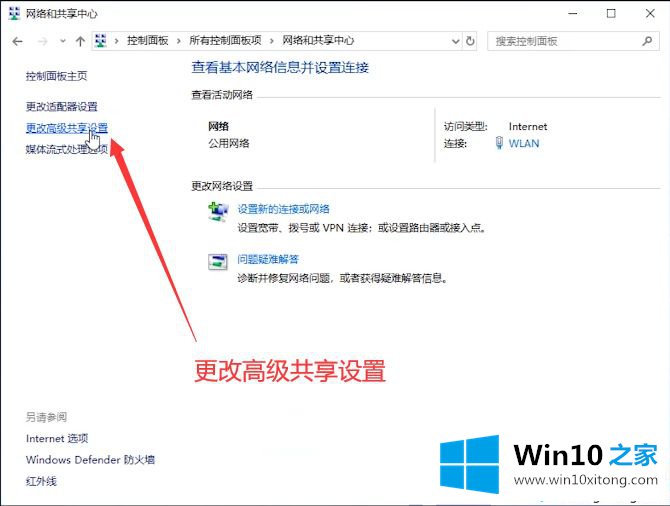
2.在共享设置中,将当前配置文件的网络发现以及文件和打印机共享设置为启用。然后保存更改。
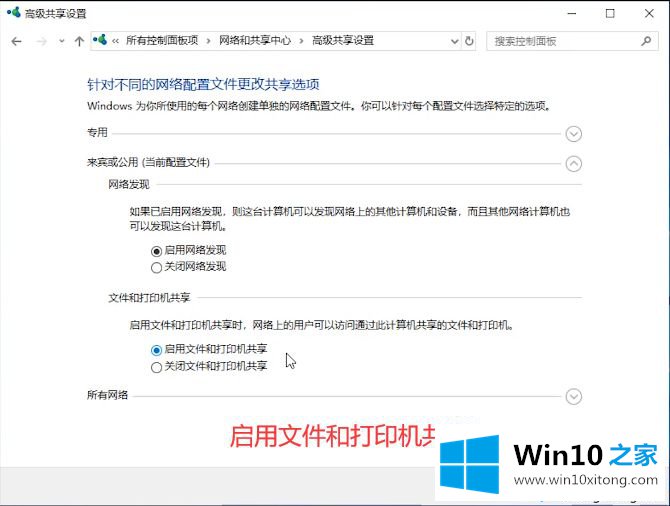
3.右键单击要共享的文件夹以打开属性,单击“共享”,然后设置为添加“所有人”用户。
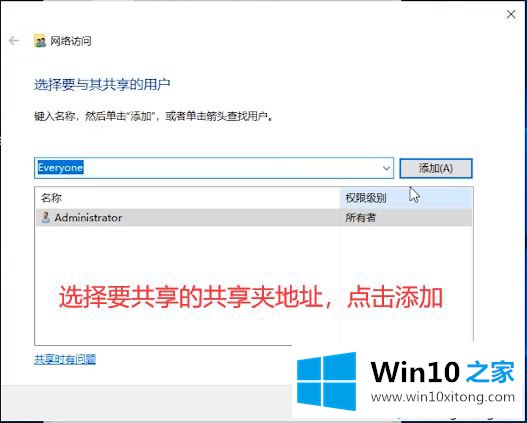
4.然后在另一台电脑上按Win R,输入共享文件的位置。

以上是边肖教你分享win10一键式网络的方法。操作步骤并不复杂。请参考教程,逐步设置。希望对大家有帮助!
win10一键网络共享的解决措施在上面的文章中就已经说得非常详细了哦,我们由衷的感谢你对本站的支持。